

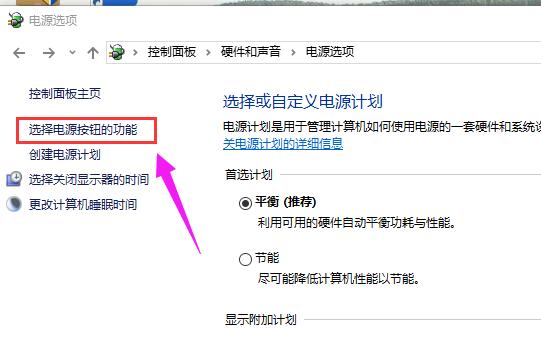
|
Windows 10是美国微软公司研发的跨平台及设备应用的操作系统。是微软发布的最后一个独立Windows版本。Windows 10共有7个发行版本,分别面向不同用户和设备。2014年10月1日,微软在旧金山召开新品发布会,对外展示了新一代Windows操作系统,将它命名为“Windows 10”,新系统的名称跳过了这个数字“9”。截止至2018年3月7日,Windows 10正式版已更新至秋季创意者10.0.16299.309版本,预览版已更新至春季创意者10.0.17120版本 相信还有很多朋友对于Win10如何进入bios还不太清楚,微软对于win10采用了全新的快速启动模式,追求开机速度的提升,所以直接跳过bios部分进入系统,那Win10如何进入bios呢?下文小编就为大家带来Win10无法进入bios解决方法介绍,下面就一起去看下吧。 近来,有一些用户反映自己自从用了Win10系统后,BIOS就好像罢工了的样子,因为自己总是无法进入BIOS里面去进行设置。那么,win10系统到底该怎么进入bios呢?因为Windows10采用了快速启动的方式开机,所以直接跳过BIOS部分进入系统。接下来,小编就向大家分享win10进入bios具体方法。 win10怎么进入bios 打开“控制面板”,选择“硬件和声音”。
win10示例1 点电源选项,进入下一菜单。
win10示例2 点击左侧的“选择电源按钮功能”。
输入系统示例3 出来这个界面,就更改当前不可用的设置,专门修改箭头指向的启用快速启动。PS:这个是小编取消完后截的图,这个默认是开启的。(即:将“启用快速启动”前面的勾选取消掉)
输入系统示例4 以上就是让win10进入bios的方法介绍了。有需要的用户,不妨按照小白一键重装小编的方法操作看看吧! Windows 10系统成为了智能手机、PC、平板、Xbox One、物联网和其他各种办公设备的心脏,使设备之间提供无缝的操作体验。 |
温馨提示:喜欢本站的话,请收藏一下本站!